أفضل الحلول للذاكرة غير المتوفرة لمدير تمهيد Windows
- إذا كنت تعاني لا فيزical الذاكرة المتوفرة في الموقع المطلوب, من المحتمل أن يكون محرك الأقراص الثابتة لديك تالفًا.
- تأكد من إحكام تركيب أجهزة النظام لديك لمنع مثل هذه الأخطاء.
- إعادة تثبيت Windows هو الحل النهائي للمساعدة في معالجة هذا الخطأ.
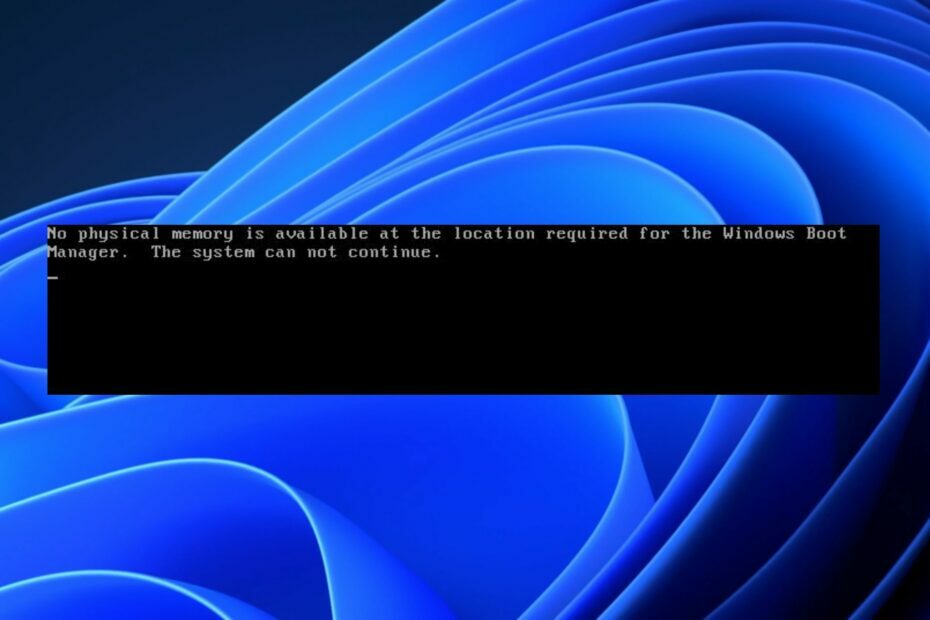
Xالتثبيت عن طريق النقر فوق ملف التنزيل
- قم بتنزيل Restoro PC Repair Tool التي تأتي مع التقنيات الحاصلة على براءة اختراع (براءة اختراع متاحة هنا).
- انقر ابدأ المسح للعثور على مشكلات Windows التي قد تتسبب في حدوث مشكلات بجهاز الكمبيوتر.
- انقر إصلاح الكل لإصلاح المشكلات التي تؤثر على أمان الكمبيوتر وأدائه.
- تم تنزيل Restoro بواسطة 0 القراء هذا الشهر.
تعد أخطاء التشغيل أحد الأشياء المحبطة التي تصيب مستخدمي Windows أحيانًا. أحد هذه الأخطاء هو عدم توفر ذاكرة فعلية في الموقع المطلوب لمدير تمهيد Windows.
لقد لاحظنا أيضًا الكثير من الشكاوى من قرائنا حول هذا الموضوع ومشكلات مماثلة مثل لا توجد ذاكرة فعلية كافية في برنامج VMware. لذلك ، سيبحث هذا الدليل في الأسباب والحلول المحتملة.
لماذا لا أجد ذاكرة فعلية متوفرة في الموقع المطلوب؟
فيما يلي بعض الأسباب التي تجعلك تواجه عدم توفر ذاكرة فعلية في الموقع المطلوب:
- فشل القرص الصلب - إذا تعرض محرك الأقراص الثابتة للتلف مؤخرًا ، فلن يتمكن نظامك من بدء التشغيل. أيضًا، قد يرفض Windows التمهيد باستخدام محرك الأقراص الثابتة الثاني إذا كان هذا هو ما تستخدمه.
- الوحدات التالفة - إذا لم يتم تركيب وحدات الذاكرة على جهاز الكمبيوتر الخاص بك بشكل صحيح ، فقد لا يتم تمهيد النظام.
- بطارية CMOS تالفة - بطاريات CMOS لها عمر افتراضي يتراوح من 4 إلى 5 سنوات. إذا كانوا قد تجاوزوا دورة حياتهم الصحيحة ، فقد يكون هذا هو السبب في أنك تواجه هذا الخطأ.
- خطأ BIOS - ربما تكون قد أطلقت خطأً بالخطأ إذا كنت قد غيرت مؤخرًا إعدادات تكوين BIOS. هذا قد يسبب أيضا ويندوز لتخطي BIOS.
بغض النظر عن الأسباب ، يجب أن يصلح أي من الحلول أدناه.
ماذا أفعل إذا لم تكن هناك ذاكرة فعلية في الموقع المطلوب؟
استكشاف الأخطاء وإصلاحها هو الطريقة الوحيدة لحل أخطاء النظام. ومع ذلك ، يجب على المستخدمين التأكد من أنهم قد أجروا الفحوصات الأولية التالية:
- إذا كنت تواجه التعامل مع محركات الأقراص ، فافتح وحدة النظام للتحقق مما إذا كانت محركات الأقراص الثابتة ووحدات الذاكرة مثبتة بإحكام. في بعض الأحيان ، يمكن إزاحة الأقراص الصلبة قليلاً عندما تواجه اتصالًا خارجيًا قويًا.
- يمكنك أيضًا محاولة تضييق نطاق المشكلات عن طريق إدخال القرص الثابت الحالي في كمبيوتر آخر يعمل. سيساعدك هذا في تحديد ما إذا كان العطل ناتجًا عن القرص الثابت أو من نظامك.
نصيحة الخبراء:
برعاية
يصعب معالجة بعض مشكلات الكمبيوتر ، خاصةً عندما يتعلق الأمر بالمستودعات التالفة أو ملفات Windows المفقودة. إذا كنت تواجه مشكلات في إصلاح خطأ ما ، فقد يكون نظامك معطلاً جزئيًا.
نوصي بتثبيت Restoro ، وهي أداة ستقوم بفحص جهازك وتحديد الخطأ.
انقر هنا للتنزيل وبدء الإصلاح.
إليك بعض الأشياء التي يمكنك القيام بها لمساعدتك في حل هذا الخطأ.
1. ضبط تسلسل التمهيد الخاص بك
- ضرب قوة زر لتشغيل الكمبيوتر.
- لدخول BIOS، ضرب F2 أو ديل زر. (حسب الشركة المصنعة للنظام)

- في الخاص بك إعداد BIOS، انقر على حذاء طويل فاتورة غير مدفوعة.

- أعد ترتيب تسلسل التمهيد إلى ما يلي بالنقر فوق + أو - مفاتيح:
القرص الصلب> القرص المضغوط> الأجهزة القابلة للإزالة
- اضغط على مخرج علامة التبويب وحدد الخروج وحفظ التغييرات أو احفظ التغييرات.

سيتم إعادة تشغيل جهاز الكمبيوتر الخاص بك بمجرد حفظ التغييرات والخروج من إعداد BIOS. جرب الإصلاحات هنا يجب أن يكون لديك يتجاهل الكمبيوتر المحمول ترتيب التمهيد في نظام التشغيل Windows 11.
2. استبدل بطارية CMOS الخاصة بك
- افصل كابل الطاقة الخاص بالنظام أو انزع البطارية إذا كانت جهاز كمبيوتر محمول.
- اضغط مع الاستمرار على قوة زر لتصريف بقايا الكهرباء.
- حدد موقع ملف بطارية CMOS (يبدو وكأنه ربع ؛ يمكنك العثور عليه على اللوحة الأم.) أمسك اللوحة الأم بقوة للتأكد من أنك تقوم فقط بإزالة بطارية CMOS التالفة.

- استبدل البطارية بإصدار جديد من الخلية الحالية.
سيتم مسح إعدادات BIOS عند استبدال بطارية CMOS. ومع ذلك ، سيتم إصلاح عدم توفر ذاكرة فعلية في الموقع المطلوب لمدير تمهيد Windows.
- Igdkmd64.sys: كيفية إصلاح BSoD هذا على Windows 11
- 0xc00002e3 رمز خطأ الموت الزرقاء: كيفية إصلاحه
- خطأ الموت الزرقاء Ksecdd.sys: 4 طرق لإصلاحه
- UnrealCEFSubProcess: ما هو وكيفية إصلاح وحدة المعالجة المركزية عالية
- كيفية إصلاح خطأ تضارب توقيع القرص في نظام التشغيل Windows 11
3. أعد تثبيت Windows
-
انتقل إلى صفحة تنزيل Windows Insider، حدد الإصدار الذي تريد تنزيله ، وانقر فوق يتأكد.

- انقر الآن على تحميل 64 بت.

- اضغط على شبابيك + ه مفاتيح لفتح مستكشف الملفات. بشكل افتراضي ، يجب أن يكون الملف بتنسيق التحميلات مجلد.
- التوسع في نظام التشغيل Windows 11 ISO لتثبيته وانقر نقرًا مزدوجًا فوق setup.exe.

- انقر التالي على شاشة الترحيب.

- بمجرد تنزيل التحديثات ، انقر فوق يقبل.

- اختر ال احتفظ بالملفات والتطبيقات الشخصية الخيار وانقر التالي المضي قدما.

- اتبع التعليمات التي تظهر على الشاشة لإكمال العملية.
ستؤدي إعادة تثبيت Windows إلى مسح ملفات النظام بالكامل. نوصي بأن يكون لديك نسخة احتياطية صالحة للعمل قبل إعادة تثبيت Windows.
يجب أن تلاحظ أن هذا الخطأ لا يشبه لا توجد ذاكرة كافية في Windows 11. لذلك ، يمكنك مراجعة دليلنا للحصول على حلول لذلك. علاوة على ذلك ، يمكنك إلقاء نظرة على ما يجب القيام به إذا كان لديك ذاكرة الكمبيوتر منخفضة.
أخبرنا في قسم التعليقات إذا كان لديك أي اقتراحات أو حلول أخرى.
هل ما زلت تواجه مشكلات؟ قم بإصلاحها باستخدام هذه الأداة:
برعاية
إذا لم تحل النصائح المذكورة أعلاه مشكلتك ، فقد يواجه جهاز الكمبيوتر الخاص بك مشكلات Windows أعمق. نوصي تنزيل أداة إصلاح الكمبيوتر (مصنفة بدرجة كبيرة على TrustPilot.com) للتعامل معها بسهولة. بعد التثبيت ، ما عليك سوى النقر فوق ملف ابدأ المسح زر ثم اضغط على إصلاح الكل.

![تصحيح: لم يتم العثور على جهاز قابل للتمهيد [Acer ، Dell]](/f/5d10772dad5b1102c59ccee71804cb98.jpg?width=300&height=460)
